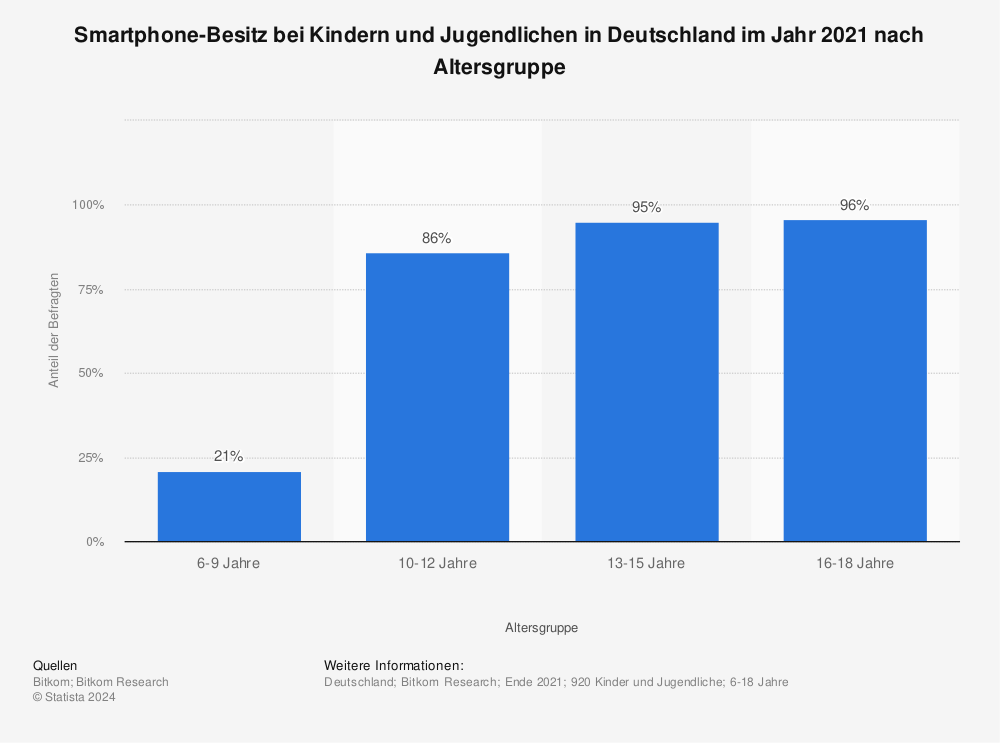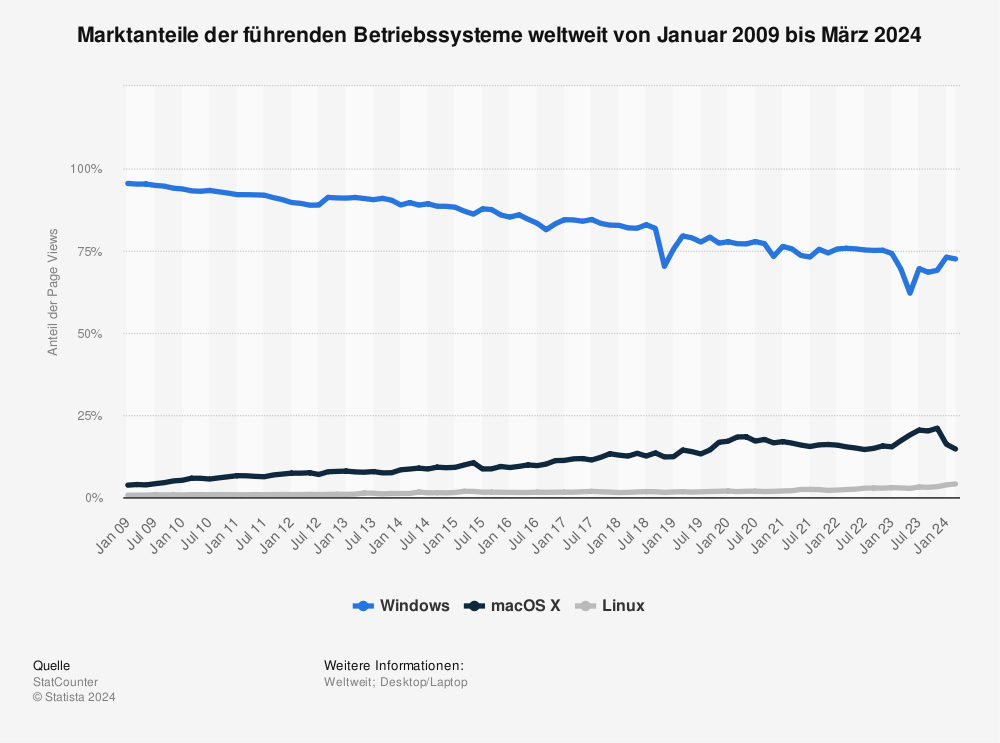Online-Abenteuer: So surfen Kinder sicher im Internet!
Startseite » Freizeit, Reisen und Familie » So surfen Kinder sicher im Internet!

Computer, Smartphone und Tablet sind aus dem Kinderalltag nicht mehr wegzudenken. Die Nutzung des Internets ist zu einem fixen Bestandteil von Schule und Freizeit geworden. Deshalb ist es wichtig, Kinder beim Einstieg in die digitale Welt zu begleiten und sie schon früh für Gefahren im Netz zu sensibilisieren. Medienkompetenz entsteht freilich nicht über Nacht, daher ist Sicherheit im Internet vor allem Sache der Eltern. Mit den folgenden Tipps können Sie das Netz zu einem digitalen Erfahrungsraum machen, in dem Ihr Kind sich gefahrlos bewegt.
Zahlen, Daten und Fakten zur kindlichen Internetnutzung
Die KIM-Studie, eine Basisuntersuchung zum Medienumgang der Sechs- bis 13-Jährigen, hat für das Jahr 2020 einen deutlichen Anstieg der Nutzung internetfähiger Endgeräte und Surfaktivitäten von Kindern ergeben. Dieser Umstand lässt sich zum Teil durch das pandemiebedingte Homeschooling erklären, Tendenzen in diese Richtung waren allerdings schon zuvor sichtbar.
Zahlen und Daten auf einen Blick:
Internetfähige Endgeräte in Kinderbesitz:
- Mobiltelefone: 50 %, davon 42 % Smartphones
- Laptop oder PC: 18 %
- Tablet: 9 %
- Andere Geräte (z. B. Fernseher): 22 %
Nutzungsverhalten:
- 59 % der Kinder geben Surfen im Internet als regelmäßige Freizeitbeschäftigungen an.
- 61 % nutzen dafür ein Smartphone, meist sogar das eigene.
- 27 % der Sechs- und Siebenjährigen sind jeden Tag online, bei den Zwölf- und 13-Jährigen geben 96 % die tägliche Internetnutzung an.
- Surfen im Internet findet in 56 % der Fälle alleine statt.
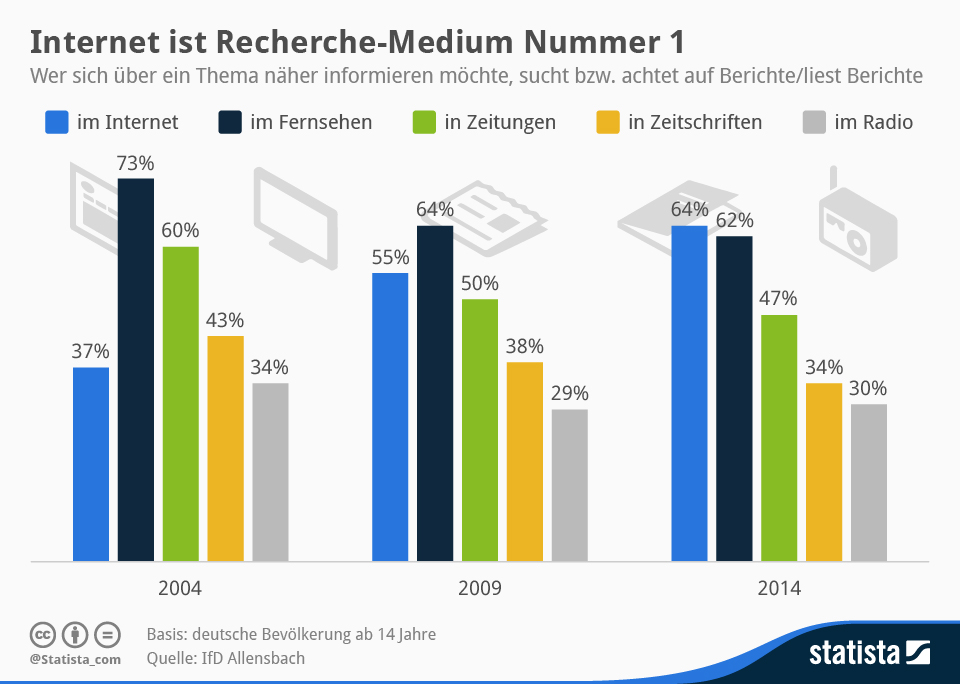 Mehr Infografiken finden Sie bei Statista
Mehr Infografiken finden Sie bei Statista Sicher surfen im Internet
Das Internet als wertvolle Recherchequelle
Noch nie war es so einfach wie heute, an Wissen zu gelangen. Das Internet eröffnet nahezu uneingeschränkten Zugang zu Daten und Fakten über unsere Welt, beinhaltet zahllose Tipps zu Schule, Lernen und Entwicklung, und ist für Kinder eine wertvolle Recherchequelle. Hausübungen und Lernstoff können umfassend bearbeitet werden, und auch persönliche Interessen von Vor- und Grundschülern lassen sich online vertiefen. Unter den vielen Tipps, die das Internet zum Thema sicher surfen bereithält, ist die Nutzung von eigens kreierten Jugendschutz-Apps wie fragFINN einer der wichtigsten Ratschläge.
Gefahren und Risiken im Netz
Im endlosen Meer an Informationen und anonymer Interaktion lauern für Kinder Gefahren, vor denen Eltern und Verantwortliche sie schützen müssen. Kostenfallen, Cybermobbing, Inszenierung von Sex und Gewalt, Propaganda, Extremismus, Fake News und Hassrede sind genauso Teil der virtuellen Realität, wie die vielen positiven Aspekte des World Wide Web. Abgesehen von technischen Zugangsbeschränkungen können Eltern mit den folgenden Tipps proaktiv tätig werden, um ihren Nachwuchs zu schützen:
- Offen über Risiken sprechen.
- Gemeinsam mit dem Kind surfen.
- Klare Regeln für die Internetnutzung festlegen.
- Ältere Kinder über Datenschutz aufklären.
- Eine neue App selbst testen, bevor sie auf dem Smartphone des Kindes installiert wird.
Gängige Betriebssysteme für die kindgerechte Nutzung konfigurieren
Um Surfen im Netz auf dem Familien-PC kindersicher zu machen, gibt es ein paar Tipps und Tricks, mit denen Sie den Zugang zu bedenklichen Inhalten verhindern oder zumindest erschweren können. Wie man solche Einstellungen vornimmt, ist jedoch abhängig von Browser und Betriebssystem. Im Folgenden finden Sie praktische Anleitungen und konkrete Vorschläge, wie Sie Steuerungssoftware (Mircosoft Windows und Mac OS) und Browserprogramme (Mozilla Firefox, Safari und Google Chrome) entsprechend konfigurieren können.Kindes möglich.
Fragen zum Surfen im Web
Die App fragFINN kann man als mobilen Browser nutzen, der ausschließlich Webseiten zulässt, die pädagogisch geprüft wurden. fragFINN ist kostenlos und kann sowohl auf Android- als auch auf iOS-Geräten installiert werden.
Auf PC und Laptop lässt sich der Browserverlauf unter Einstellungen abrufen. Einsicht in die Online-Bewegungen und Suchaktivitäten, die das Kind von seinem Smartphone aus vornimmt, erhalten Eltern mit der App Family Link.
Rechtlich dürfen Kinder und Jugendliche unter 18 Jahren ohne Zustimmung der Eltern keine Online-Käufe tätigen oder Verträge und Abonnements abschließen. Deshalb sollten sich Erwachsene immer aus Konten abmelden, wenn ein gemeinsames Gerät verwendet wird. Passiert es dennoch, dass ein Kind kostenpflichtig im Netz bestellt, können Eltern von einem 14-tägigen Widerrufsrecht Gebrauch machen.
Bei Vier- bis Sechsjährigen sollte die Bildschirmzeit eine Dauer von 30 Minuten nicht überschreiten. Sieben- bis Zehnjährige können Sie bis zu einer Stunde im Netz surfen lassen.
Einschlägige Seiten zu sperren ist möglich, aber nicht unbedingt sinnvoll, da ihre Zahl nahezu unüberschaubar ist. Besser ist es, einen kindgerechten Browser wie fragFINN zu installieren, der den Zugriff auf problematische Seiten von vornherein verweigert.
Jugendschutzverstöße im Internet
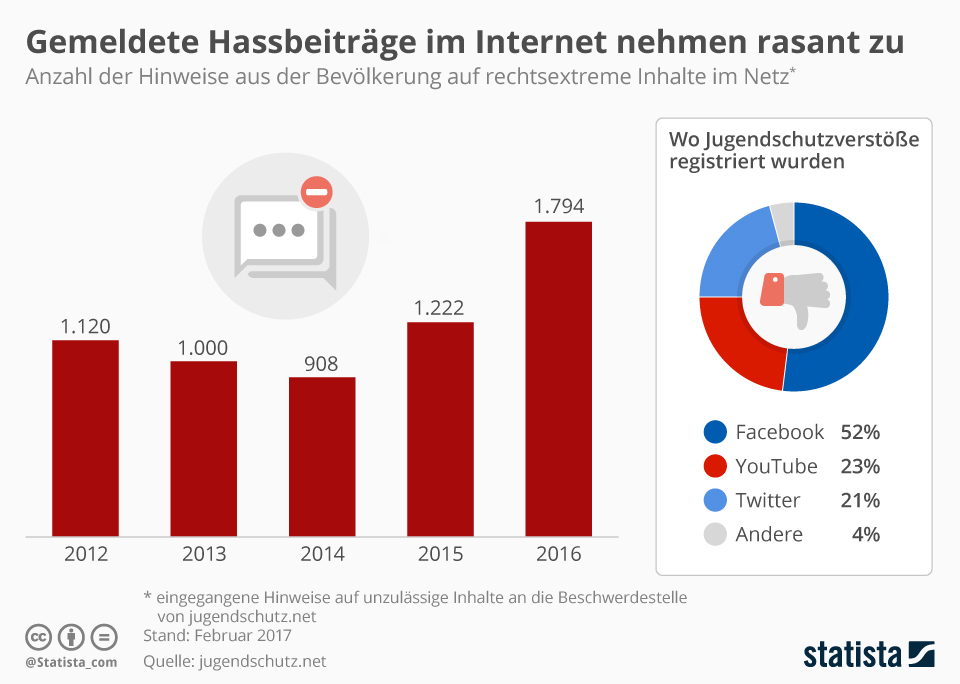 Mehr Infografiken finden Sie bei Statista
Mehr Infografiken finden Sie bei Statista Jugendschutzfunktionen in Betriebssystemen
Microsoft Windows
Windows-10-Computer lassen sich mit der systemeigenen Jugendschutz-Software Family-Safety kindersicher einrichten. Mit diesem Funktionen-Paket können Sie gezielte Nutzungsbeschränkungen wie beispielsweise limitierte Bildschirmzeit, Internetfilter und Website-Sperren vornehmen. Was Sie dafür brauchen, ist ein Administratoren-Konto. Um die Einstellungen zu öffnen, drücken Sie auf Ihrem Windows-10-Gerät die Tastenkombination Windowstaste+i. Klicken Sie dann unter „Konten“ auf „Familie und andere Benutzer“. Wählen Sie „Familienmitglied hinzufügen“ und legen Sie für Ihr Kind ein eigenes Benutzerkonto an. In diesem speichern Sie die gewünschten Sicherheitseinstellungen. Auf mobilen Geräten können Sie auch die Microsoft Family Safety-App nutzen, die für iOS und Android verfügbar ist.
Vorteil: Einfache Handhabung, umfassende Kontrolle.
Nachteil: In der mobilen Version bietet Family-Safety weniger Schutzmöglichkeiten, denn die App beinhaltet nicht alle Funktionen.
Tipp: Family-Safety verfügt über eine wertvolle Freigabe-Funktion mit der Bezeichnung „Erziehungsberechtigte fragen“. Sie ist besonders nützlich, wenn Ihre Kinder zehn Jahre alt oder älter sind und das Internet für schulische Zwecke umfassend nutzen müssen. Statt Seiten komplett zu sperren, können Sie mit dieser Einstellung eine temporäre Blockade einrichten. Auf Anfrage Ihres Kindes geben Sie einzelne Websites gezielt wieder frei oder eben nicht. Diese Funktion greift übrigens auch im Microsoft Shop und verhindert wahlloses Einkaufen.
Mac OS
Auch das Betriebssystem für Apple verfügt über ein eigenes Funktionen-Paket für Kindersicherung. Neben der Blockierung von unerwünschten Inhalten bietet es verschiedene andere Optionen wie App-Limits, Kommunikationsbeschränkungen oder Einstellungen zum Datenschutz. Die Kindersicherung muss benutzerabhängig konfiguriert werden, daher besteht auch hier der erste Schritt darin, dem Kind einen eigenen Account einzurichten. Klicken Sie dafür auf das Zahnradsymbol und öffnen Sie die Systemeinstellungen. Wählen Sie „Benutzer & Gruppen“. Klicken Sie auf das Schloss-Symbol unten links und geben Sie Ihren eigenen Benutzernamen und das Passwort ein, um ein Gastkonto anlegen zu können. Erstellen Sie nun mit dem Plussymbol einen neuen Account für Ihr Kind. Danach melden Sie sich aus Ihrem Konto ab und im soeben generierten an, um weitere Sicherheitseinstellungen direkt im Account Ihres Schützlings vornehmen zu können.
Vorteil: das Einrichten und Konfigurieren des Kinderkontos geht schnell und einfach.
Nachteil: die Bandbreite der Einstellungsmöglichkeiten ist überschaubar. Für erweiterte Funktionalität ist man auf zusätzliche Programme angewiesen.
Jugendschutzfunktionen in gängigen Browsern einstellen
Filter und Jugendschutzeinstellungen aktivieren
Firefox
Öffnen Sie den Browser und danach rechts oben mit einem Klick auf das dreizeilige „Sandwichsymbol“ das Menü. Wählen Sie Add-ons

und tippen Sie Parental Control ins Suchfeld. Suchen Sie ein passendes Add-on aus und klicken Sie auf „Zu Firefox hinzufügen“.
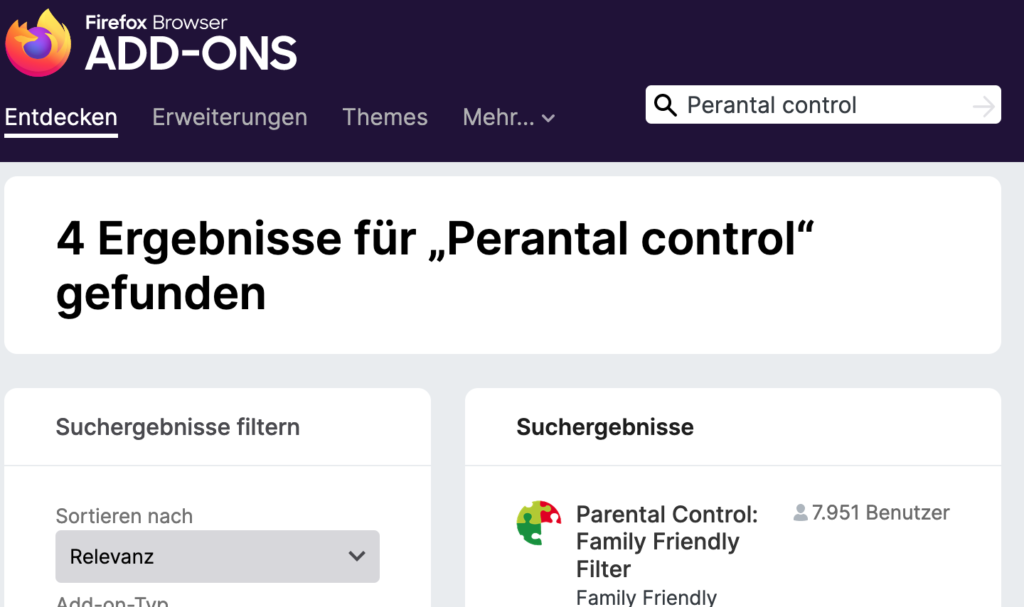
Safari
Öffnen Sie Systemeinstellungen und gehen Sie zu „Benutzer und Gruppen“. Klicken Sie auf das Schloss-Symbol und geben Sie Ihr Computerpasswort ein. 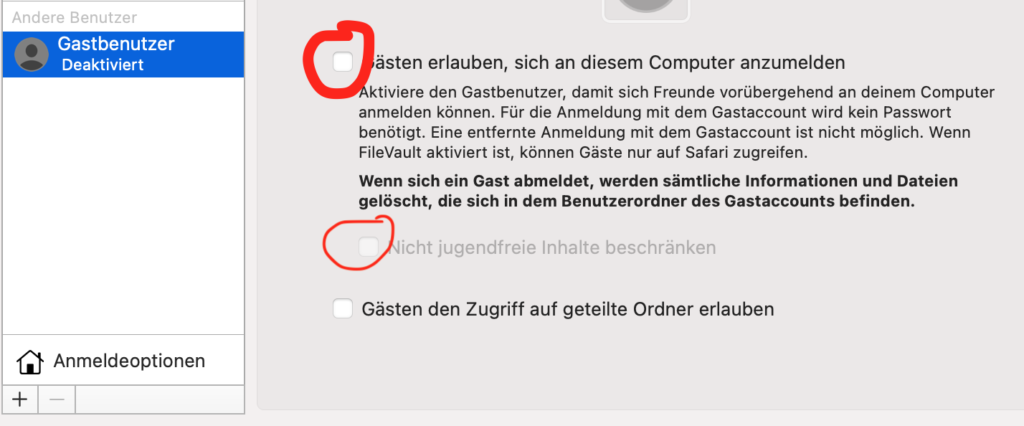
Wählen Sie „Gastbenutzer“ und setzen Sie ein Häkchen vor die Funktion „Gästen erlauben sich an diesem Computer anzumelden“.
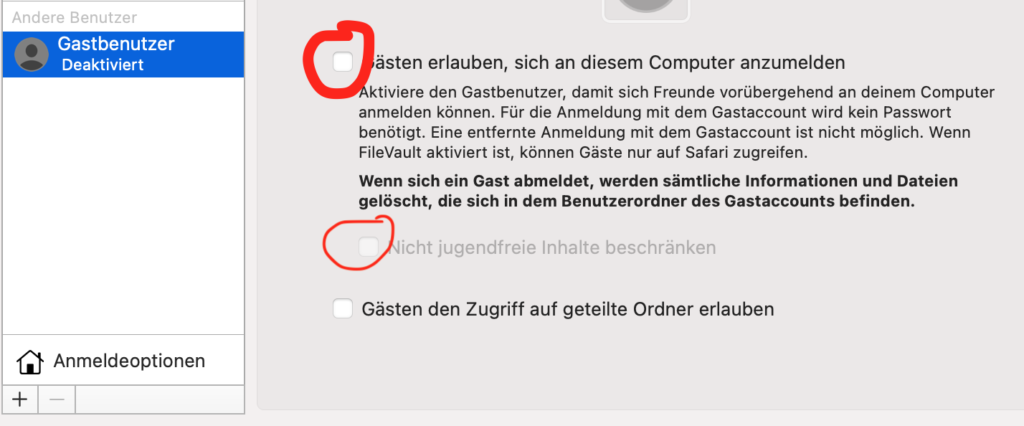
Klicken Sie nun auf „Kindersicherung öffnen“ und aktivieren Sie „Nicht jugendfreie Inhalte „.
Google Chrome
Gehen Sie auf die Google-Website und öffnen Sie mit Klick auf das Dreipunkt-Symbol links oben das Menü.

Wählen Sie Einstellungen und aktivieren Sie SafeSearch.

Klicken Sie danach auf Speichern. Für differenzierte Funktionalität können Sie auch die von Google kreierte Kontrollsoftware Family Link einrichten.
Werbeblocker installieren
Firefox
Den Werbeblocker Adblock Plus installieren Sie so wie die Parental Control Add-ons. Browser öffnen, auf das Menüsymbol klicken und Add-ons auswählen. Adblock Plus ins Suchfeld eingeben und auf „Zu Firefox hinzufügen“ klicken.
Safari
Die wirkungsstarke Blocking-App AdGuard können Sie kostenlos über den App Store auf Ihr Gerät laden. Danach folgen Sie einfach der Anleitung, um den Blocker zu installieren.
Google Chrome
Um Adblock Plus zu aktivieren, öffnen Sie das Menüsymbol rechts oben und klicken Sie auf Einstellungen. Wählen Sie danach „Erweiterungen“. Suchen Sie Adblock Plus. Mit einem Klick auf den Schiebeschalter auf der rechten Seite wird der Blocker aktiviert.
Kindgerechte Suchmaschine als Startseiten festlegen (z.B. Blinde Kuh, fragFINN oder Helles Köpfchen)
Firefox
Öffnen Sie den Browser und das Menü wie beschrieben. Wählen Sie unter Einstellungen den Abschnitt „Startseite und neue Fenster“ und die Option „Benutzerdefinierte Adressen“ Geben Sie dort die Wunschseite ein.
Safari
Wählen Sie unter Safari-Einstellungen „Allgemein“ und danach die Option „Homepage“. Geben Sie daneben die gewünschte Seite ein.
Google Chrome
Öffnen Sie den Browser und klicken Sie auf das Dreipunkte-Menüsymbol. Gehen Sie auf Einstellungen und wählen Sie „Darstellungen“. Aktivieren Sie die Option „Schaltfläche Startseite anzeigen“. Unterhalb können Sie nun eine Seite ihrer Wahl eingeben.
Vor- und Nachteile von Zugangsbeschränkungen und Überwachungstools
Systemeigene Filter wie Family-Safety und Browsereinstellungen zum Jugendschutz
Pro: unkomplizierte Handhabung, keine Extrakosten
Contra: die Einstellungen garantieren keinen vollständigen Schutz vor ungeeigneten Inhalten
Spezielle Software zum Jugendschutz
Über die bestehenden Sicherheitsfunktionen hinaus gibt es jede Menge weiterführende Software, mit der man den Familien-PC kindersicher machen kann. Beispiele dafür sind Apps wie K9 Web Protection, Quostido, Family Time oder Net Nanny.
Pro: in der Regel verlässlicher als Standard-Kindersicherungen
Contra: oft mit Kosten verbunden und nicht immer mit allen Betriebssystemen kompatibel
Geräteübergreifende Kontroll-Tools wie die App Family Link
Pro: Ihr Kind kann online keine Geheimnisse vor Ihnen haben. Sie sehen was es im Netz sucht, mit wem es Kontakt hat, welche Nachrichten es empfängt oder verschickt, und wo es sich aufhält.
Contra: Eine derartig lückenlose Überwachung steigert das Risiko, dass Ihr Schützling sich andere Kanäle sucht, um dem wachen Auge der Eltern zu entgehen. Die App mag technisch nützlich sein, auf das gegenseitige Vertrauen kann sie jedoch zerstörerische Auswirkungen haben.
Proaktiver Umgang mit problematischen Inhalten
Gezielte Handlungen zum Schutz vor ungeeigneten Inhalten können Sie auch laufend durch Ihr eigenes Nutzungsverhalten setzen. Hier einige Tipps:
- Auffälligkeiten und Verstöße melden. Schicken Sie dazu einen Screenshot an Betreiber, Polizei oder offizielle Meldestellen (z.B. jugendschutz.net).
- Dem Kind Bereitschaft zur Hilfestellung signalisieren und sanktionsfrei auf Offenheit reagieren.
- Stichwort Pornografie im Netz: Oft ist es Heranwachsenden unangenehm, ihre Fragen mit den Eltern zu besprechen. Vermitteln Sie Ihrem Kind deshalb Kontakte zu offiziellen Beratungsstellen, bei denen es sich online oder telefonisch Hilfe holen kann (z.B. loveline.de, liebe-lore.de, profamilia.sextra.de).
- Fazit
Tipps und Tools, um die ersten Gehversuche im Internet kindersicher zu gestalten, gibt es viele. Schöpfen Sie für den Anfang erst jene Möglichkeiten aus, die gängige Betriebssysteme hergeben. Installieren Sie fragFINN, bevor Sie auf eine Spy App oder ähnliches zurückgreifen. Die goldene Regel für Eltern ist in jedem Fall die direkte Begleitung beim Online-Abenteuer. Lassen Sie Ihr Kind vor allem im ersten Jahr nicht ohne Aufsicht surfen. Informieren Sie sich auf Webseiten wie schau-hin.de oder klicksafe.de, und zögern Sie nicht, den Rat offizieller Beratungsstellen einzuholen, wenn Sie selbst an Ihre Grenzen stoßen. Eltern sind zwar die wichtigsten Begleitpersonen auf dem Weg zu digitaler Kompetenz, aber nicht die einzigen.
Window oder Mac OS?

Zeilenfeile
Ich bin studierte Kunsthistorikerin und Kommunikationswissenschaftlerin und habe während meiner Ausbildung u.a. bei einer Tageszeitung gearbeitet. Mittlerweile bin ich in der Kulturbranche tätig und leite in einem Kindermuseum den Bereich der Vermittlung bzw. Museumspädagogik.
Im Zuge dieser Tätigkeit habe ich für den museumsinternen Verlag bereits zahlreiche Artikel verfasst und für einen externen Verlag einen Einzelband aus einer Buchreihe zum Thema Kinderspiele geschrieben.

Vokabeln lernen? Tipps und Hinweise für den ultimativen Lernerfolg!

Lehrer- und Schülerbedarf gesucht? Hier wird geholfen!

Der nächste Geburtstag steht vor der Tür? Jetzt die Einladung erstellen.